목차
SXCore 출시 시점부터 지금까지 기회가 되면 한번은 꼭 다루어 보고 싶던 스위치 라이트 모델의 모드칩 설치 후기입니다.
과거 SXCore 와 같은 모드칩들은 출시 당시 가격도 상당했지만 더불어 설치 난이도까지 더한다면 감히 취미삼아 도전해볼만한 영역이 아니었습니다.
그러나 라즈베리파이 피코의 출시와 함께 RP2040 CPU를 이용한 모드칩이 유행하기 시작하면서 HwFly의 오픈소스 버전인 PicoFly까지 등장하게 되는 계기가 되었습니다.
지금은 구매 및 설치 비용도 상당히 낮아짐에 따라 자가 설치를 하기 위해 비용이 얼마나 드는지 작업 난이도가 얼마나 어려운지 알아보도록 하겠습니다.


가장 먼저 유튜브와 DC CFW 갤러리를 오가며 이번 11월 초부터 준비했으니 기간은 약 2주정도 걸린 셈입니다.
다행히도 지금은 재료부터 설치 방법까지 이미 정보가 워낙 많기 때문에 생각보다 수월하게 재료를 수급하고 준비가 가능했습니다.
사실 모드칩의 경우 저렴한 판매자에 비해 거의 두배에 가까운 억울한 비용을 들였지만 대신 배송이 빠를거란 믿음으로 취소 없이 진행했습니다.
라이트에 모드칩 설치를 위해 준비했던 재료들의 목록은 위 구글독스에 정리해놓았습니다.
불필요한 장비들도 보험삼아 꽤나 구매했었기 때문에 실제 개조를 위한 준비 비용은 대략 15만원 전후가 될 것 같습니다.
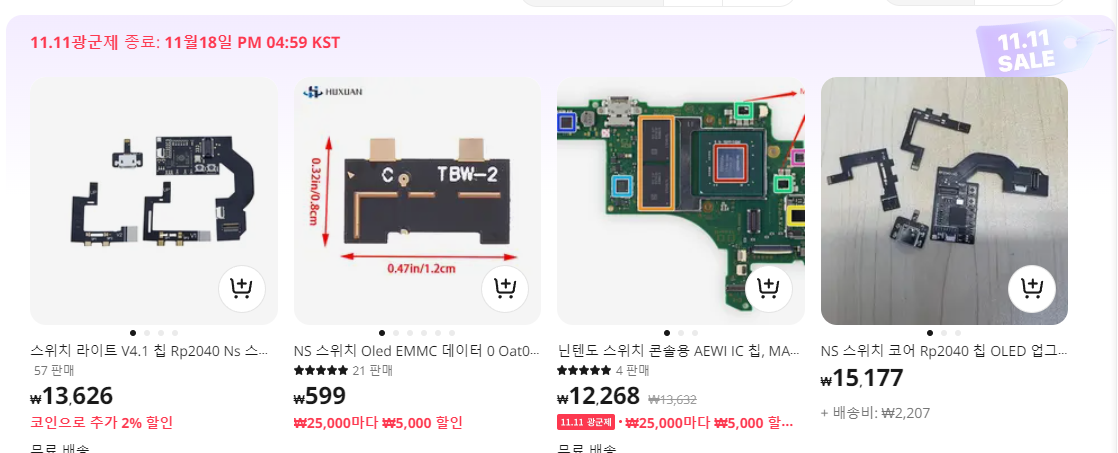
현재 모드칩의 종류는 정말 다양한데 알리에서 기존 V1,V2 구형과 배터리 개선판을 동시를 지원하는 두개의 플렉스 케이블이 포함된 기본 스타일과 함께 스위치 라이트, OLED 지원 등등 각 모델 별로 케이블의 구성품이 조금씩 다릅니다.

당연하게도 여러분은 설치하실 기기에 맞는 제품을 미리 확인하시고 보통 APU 쪽에 설치되는 플렉스 케이블이 모양이 크게 다르기 때문에 이를 통해 구분하기 쉽습니다.
만약 주문 목록에서 구매한 제품의 링크가 사라졌더라도 놀라지 마시고 이처럼 제품 판매가 갑자기 중단되어도 구매한 모드칩은 배송 되고 있었습니다.
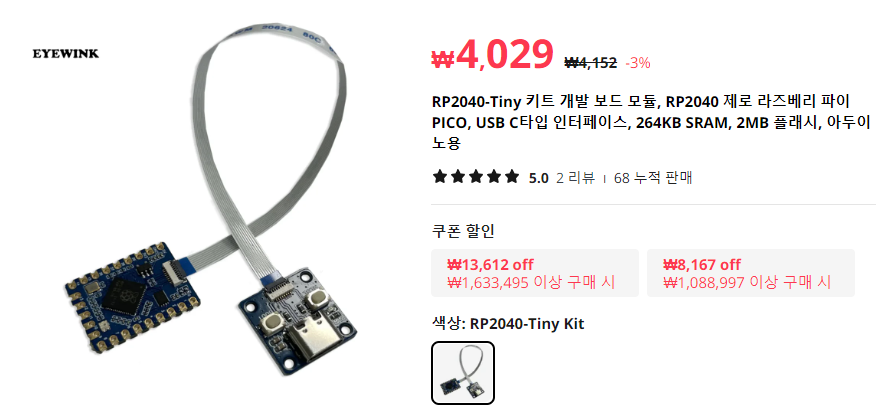
더불어 손재주가 좋은 분들은 라즈베리파이 피코의 복제 버전인 Pico-Tiny 호환 보드와 함께 PTFE 타입의 32awg 급의 케이블을 이용하면 모드칩 세트가 아닌 와이어링을 통한 자가 설치도 가능합니다.

라이트의 경우 모드칩의 불필요한 고정용 납땜 포인트들을 제외하면 와이어링을 위해 필요한 각 납땜 포인트 들은 위 사진을 참고할 수 있습니다.
다만 위 문구 자체를 이해하지 못할 초심자들은 이쪽은 아예 거들떠도 보지 마시고 편리한모드칩 세트로 설치하시길 바라겠습니다.
별도의 와이어링이 아닌 기성 모드칩 설치의 경우 작업 시 주의 사항과 납땜 포인트를 정확하게 이해하고 진행한다는 기준으로 모드칩 의 설치 완료까지 약 한시간 가량 소요되었습니다.
위 영상은 문제 시 참고하기 위해 개인적인 기록용으로 촬영한 것으로 고수들이 보기엔 불편한 부분이 많고 초심자들에게는 실제 작업에 별다른 도움이 되진 않습니다.
다만 대략적으로 전체적인 과정을 참고하시라는 의미로 촬영해둔 영상을 공개하도록 하겠습니다.
실제 작업은 확대 없이 눈으로만 보고 작업해서는 성공이 불가능한 수준이니 납땜 포인트들의 작은 크기를 실제 사이즈로 가늠해보는 용도로 괜찮을 것 같습니다.
1. 라이트의 모드칩 설치를 위한 부품 선정

먼저 모드칩 세트를 알리를 통해 중국에서 구매하는 경우 보통 제품의 구성은 위 사진과 같습니다.
| 번호 | 용도 | 비고 |
|---|---|---|
| 1 | 분리형 C 타입 단자 | 좁은 공간 덕에 분리형으로 제공하며 펌웨어 설치에 사용 |
| 2 | 모드칩 본체 | 현재는 사실상 RP2040이 들어간 라즈베리파이 피코 클론들이 대다수 |
| 3 | APU 케이블 | SP1, SP2 커패시터를 모드칩과 연결하는 용도로 편의성 최고 |
| 4 | APU 상단 케이블 | 악명 높은 불량률과 자주 언급되는 수명 문제 있음 |
요즘은 위처럼 간단한 구성으로 어째선지 8천원부터 2만원 사이의 다양한 가격으로 동일한 사양의 모드칩들이 알리에서 판매되고 있습니다.
주체적인 제조사가 따로 있는 것이 아니다 보니 셀러마다 제품이 다른 건지 같은 공장에서 물건만 떼와서 마진만 따로 관리하는 것인지는 알 수 없었습니다.

라즈베리파이 피코의 호환 버전인 모드칩 자체의 불량도 충분히 발생할 수 있기 때문에 넉넉하게 무려 3세트를 주문했으나 다행히 모두 다 양품이었습니다.

추가로 불량을 대비해 스페어로 주문해둔 모드칩이 도착하게 되면서 확실해졌습니다.
라이트 용 2세트 및 구형(v1,v2) 2개의 배송을 받아보니 제품의 포장까지 모두 동일한 형태로 모드칩 구매 시엔 버전과 함께 단순히 가격이 저렴한 제품을 구매하면 될 것 같습니다.

모드칩의 후면에는 금속으로 덧대어져 있어 라이트의 보드 측에 맞닿아 설치하는 경우에는 캡톤 테이프로 따로 절연처리를 해주어야 쇼트에서 안전할 것 같습니다.
커뮤니티들을 검색해보면 모드칩을 구매하는 경우 펌웨어 플래싱이 가능한 칩셋을 구매하라는 팁과 함께 가뜩이나 이미 기종별로 분류가 되어있는 와중에 모드칩의 브랜드 종류까지 다양하게 판매되고 있어 초보 구매자는 혼란스럽습니다.
이러한 상황들 덕분에 모드칩 구매 시 선택이 쉽지 않고 몹시 복잡할 것 같지만 아주 간단하게 정리해드리겠습니다.
이제 와서 철 지난 초기 SXCore 혹은 복제 판인 INSTINCT를 구매하실 필요는 없으니 둘 다 탈락이며 HwFly 역시 PicoFly가 출시된 지금 가격으로 보나 기능적으로 보나 PicoFly(피코플라이) 기반으로 구매하시는 것이 맞겠습니다.

부품 선정 과정에서 가장 먼저 문제요인으로 꼽혔던 것은 라이트 용 모드칩 세트의 악명 높은 케이블 구성이었습니다.
| 번호 | 용도 | 비고 |
|---|---|---|
| 1 | APU 상단 케이블 | 사이즈가 안맞거나 악명높은 불량률을 자랑 |
| 2 | NEW LITE 상단 케이블 | 납땜을 위한 영역 외엔 절연 및 타공되어 있어 설치 편리 |
해외 유튜브는 물론 국내 커뮤니티를 포함해 가장 이슈가 많았던 것이 위 사진의 1번 항목인 APU 상단에 설치되는 플렉스 케이블이 언급되고 있습니다.
해외 업자의 유튜브를 보면 잦은 재작업 요청으로 아예 위 케이블을 버리고 곧장 와이어링을 할 정도이니 얼마나 부품 상태가 안타까운지 알 수 있었습니다.
OLED 기준으로 Data0 케이블이라고도 부르는 것 같지만 각 부품의 명칭을 정확하게 모르겠으니 편의상 APU 기준으로 상단 케이블이라고 부르겠습니다.

사진을 확대해보면 모드칩에 세트로 포함된 기본 플렉스 케이블과는 달리 신형 플렉스 케이블은 위처럼 납땜을 하기 참 편리하게 접점 부만 타공된 형태로 제작되어 있습니다.
애매한 사이즈와 ㄷ자 모양의 A, D 포인트도 작업하기 수월하게 통으로 제작되어 있는 모습이 보기 좋았습니다.

납땜이란 것이 붙어야 할 자리에 더욱 잘 안착하도록 도와주는 Flux(플럭스)입니다.
일반적으로 땜납에도 이미 플럭스가 소량 포함 되어 있지만 인두기에 녹여서 기판을 찍는 식으로 작업할 때는 높은 온도 덕에 인두기에 닿는 순간 플럭스가 순식간에 날아가 버리기 때문에 안착이 쉽지 않습니다.
따라서 이를 개선하기 위해 직접 납땜 할 포인트 측에 발라 놓거나 납에 직접 찍어 바르기도 하는 식으로 사용합니다.
위처럼 주사기 타입이 모드칩 설치 같은 작업의 작은 포인트들에 사용하기 좋은데 넉넉한 용량의 투명한 색상으로 Mechanic(메카닉)사의 잔류물이 없고 연기가 적다는 광고에 혹해 위 제품을 구매했습니다.

마찬가지로 땜납도 메카닉사의 0.4mm 제품으로 무연납도 아니고 무세척 납이라는 신기한 타입이라 구매해보았습니다.
일반적인 다X소 땜납이 0.6mm 이상이기 때문에 일부러 얇은 납을 구매했으며 기판에 직접 납땜 작업을 하는 경우 용량을 컨트롤하기 매우 좋았습니다.
녹는점이 상대적으로 낮은 300도 이기 때문에 작업하기도 수월한데 직접 사용해보니 무연납과 큰 차이를 느낄 순 없었습니다.
다만 일반적인 유연납들처럼 반짝 반짝 깔끔하게 마감되지 않고 인두기를 떼어낼 때 아무래도 무광으로 뾰족하게 떨어져 나오는 문제가 있기 때문에, 개조 시엔 아무래도 유연납을 쓰는 편이 좋을 것 같습니다.

이 외에는 별다른 특이사항이 없었기 때문에 다른 재료들은 본문 상단의 구글독스에 모두 정리하도록 하겠습니다.
2. 모드칩에 PicoFly(피코플라이) 펌웨어 설치


모드칩 내부에는 라즈베리파이 피코와 마찬가지로 펌웨어 설치가 가능하며 이를 위해 모드칩에는 C 타입 단자 파츠를 직접 연결해야 합니다.
위 사진의 경우 모드칩의 혹시 모를 쇼트가 있을지 몰라 상당히 오버 해서 캡톤 테이프까지 추가로 부착해둔 모습입니다.
일반적인 리본 케이블이니 단자 측의 검은색 걸쇠를 위로 들어 올려서 케이블을 밀어 넣고 반대로 단자의 걸쇠를 내려 케이블을 고정해줍니다.

다음은 C 타입 USB 케이블을 이용해 PC와 모드칩을 연결하도록 하겠습니다.
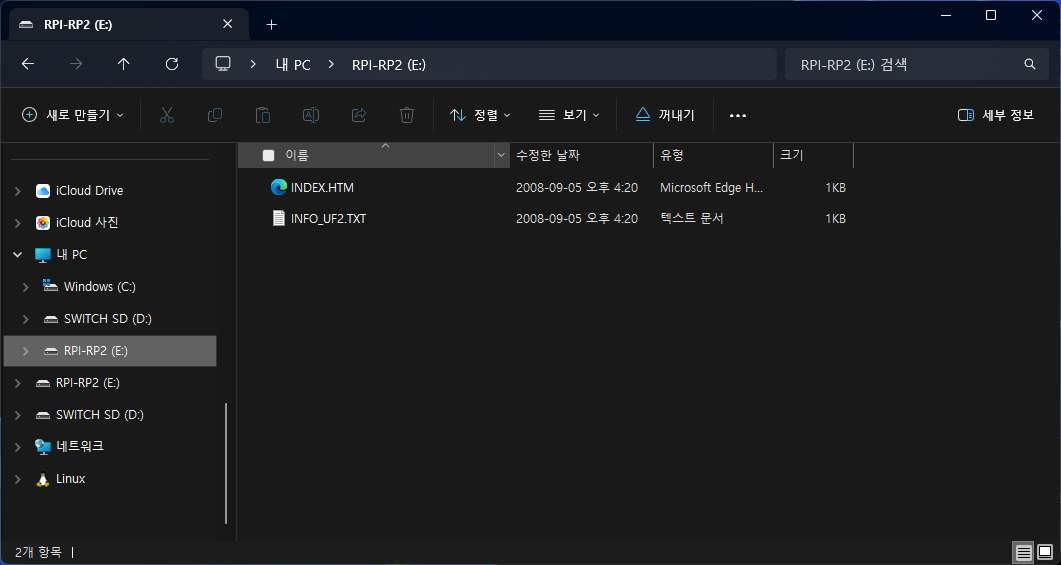
RPI-RP2 라는 새로운 이동식 디스크가 PC에 인식되어 나타나고 저장소 내부에는 위처럼 기본적인 안내 파일들이 들어 있습니다.
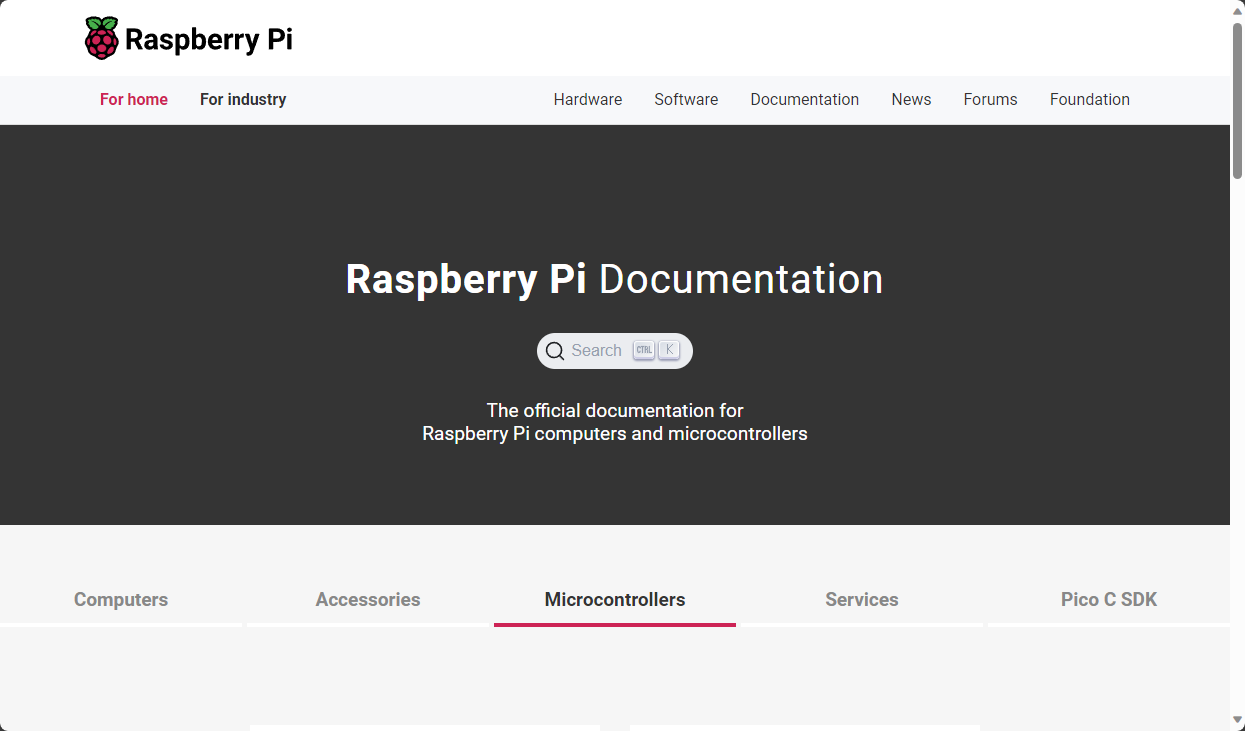
저장소에 동봉된 파일을 열어보면 라즈베리파이 피코의 메뉴얼이 실행됩니다.
아마도 순정 라즈베리파이 피코도 동일하게 동작 할 것으로 보입니다.
과거 구형 모드칩들의 경우 사용자가 보드의 BOOT 버튼을 직접 눌러줘야 위 저장소가 나타났다고 하는데 제가 구매한 버전은 단순히 연결하면 바로 이동식 디스크로 인식되는 구조였습니다.
피코플라이 펌웨어를 설치한 이후 연결하는 경우라면 이동식 디스크가 자동으로 나타나질 않았습니다.
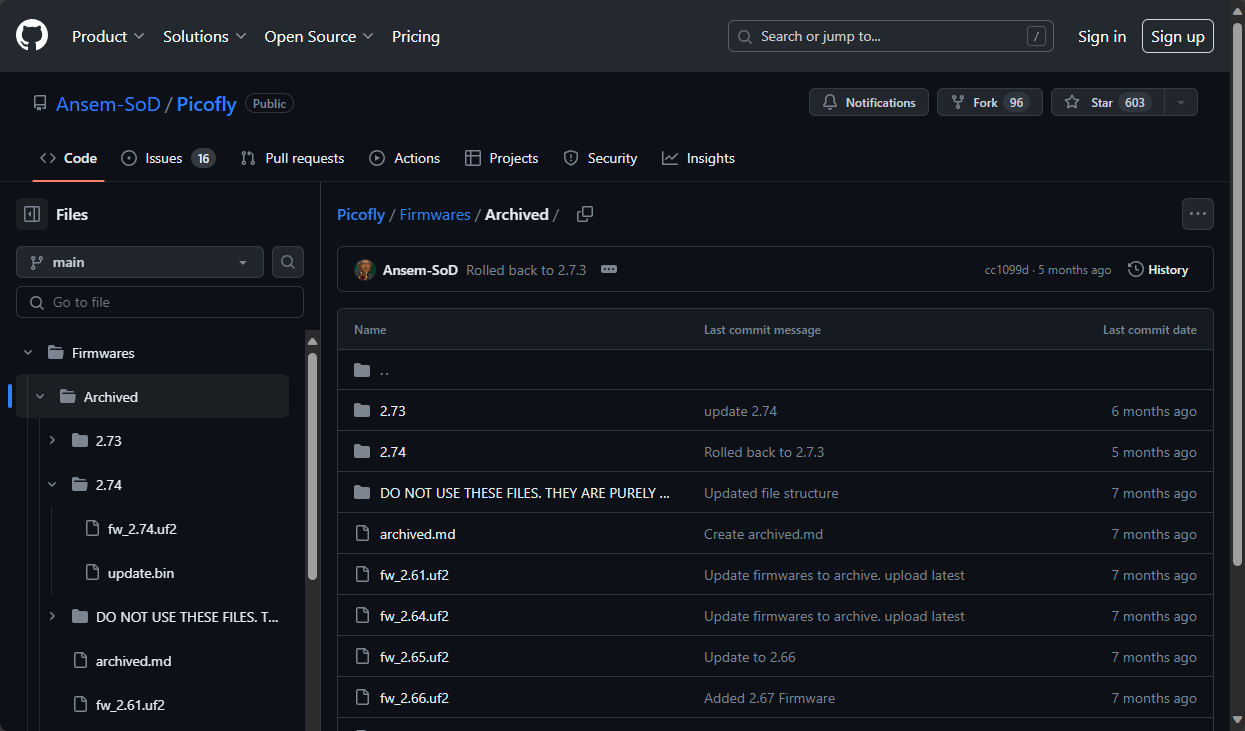
다음은 사실상 현재 깡통 상태인 모드칩에 설치 할 펌웨어 파일을 구해야합니다.
피코플라이는 개인 개발자가 만든 오픈소스이기 때문에 이미 다양한 버전의 펌웨어가 출시되어 있습니다.
본래 rehius 라는 개발자가 만든 공식 버전의 경우 2.75 버전이 최신 버전입니다.
번외로 2.76 버전 펌웨어라는 것이 개발은 되어있으나 빌드까지 진행되지는 않았던 비공식 버전이 존재합니다.
감사하게도 Asa님의 ASAP의 깃허브에서 abal1000x 유저가 빌드한 최신 버전의 피코플라이 펌웨어 파일을 제공하고 있어, 그대로 가져다 사용했었는데 현재는 ASAP 의 레포가 아쉽게도 닫혔기 때문에 따로 링크를 진행하겠습니다.
위 첨부 파일이 현재 포스팅 시점 가장 비공식 최신 버전인 fw_2.76.uf2 버전입니다.
앞으로 상황이 어떻게 될지 혹시 모르니 백업으로 펌웨어 파일은 본문에 함께 첨부 하도록 하겠습니다.
기존보다 글리칭 속도가 향상되었다고 하는데 사실 펌웨어는 오로지 글리칭이 목적이기 때문에 기존 사용자의 경우 굳이 사용하는데 문제가 없다면 무리해서 업데이트까지 하실 필요는 없습니다.
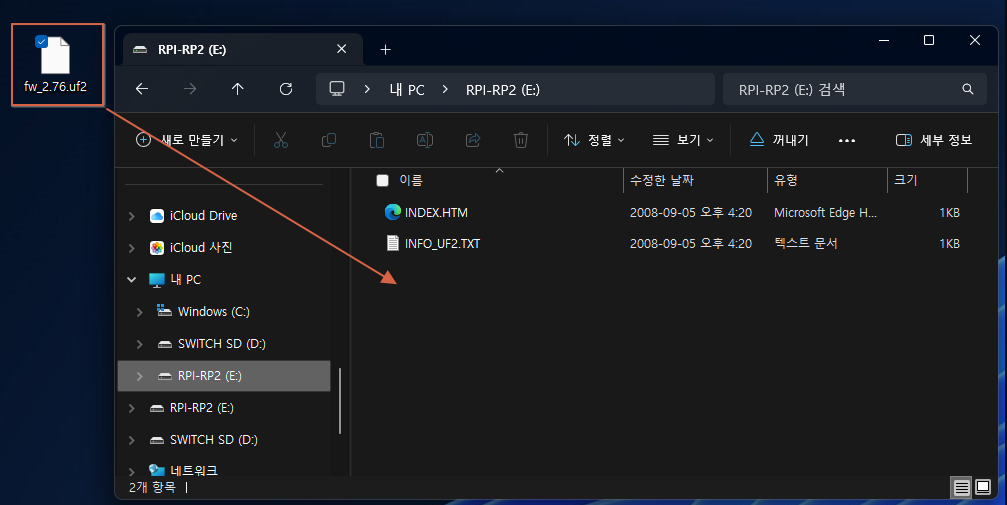
다음은 다운로드 받은 펌웨어 파일을 이동식 디스크 안에 드래그해서 넣어줍니다.


이후 모드칩에 설치된 LED가 점멸하며 펌웨어 플래싱(설치)이 진행됩니다.
설치가 완료되면 자동으로 연결이 끊어지기 때문에 연결 해제음이 들리는 대로 USB 케이블과 함께 C타입 단자를 모드칩에서 분리해주시면 되겠습니다.


이제 설치 작업을 위해 기기의 전원을 종료하고 라이트의 본격적인 분해를 시작하겠습니다.
3. 닌텐도 스위치 라이트의 분해 작업

닌텐도는 사용자의 임의 분해를 막기 위함인지 모르겠으나 불편하게도 외부 나사의 경우 대부분 독특한 Y자 나사를 사용하는 구간이 존재합니다.
덕분에 작업시 Y자 나사는 물론 내부에는 십자나사를 사용하고 있어 두가지 드라이버를 병행하며 분해작업을 진행해야겠습니다.
우선 후면 하우징을 걷어내기 위해 후면 각 모서리의 4개의 Y자 나사를 분리해줍니다.

참고로 드라이버의 경우 수리업체인 iFixit 기준으로 스크류 사이즈는 위 제품과 동일하나 국내 몰에서도 닌텐도 스위치 Y나사 드라이버 등으로 검색하면 쉽게 구매가 가능합니다.


이번엔 스위치 라이트 하단에 십자나사 2개와 상단의 2개까지 도합 4개를 모두 분리해줍니다.


그리고 상단에 설치된 게임 카트리지와 함께 하단 슬롯의 SD 카드를 작업 전 반드시 먼저 분리하도록 하겠습니다.


다음은 후면 하우징을 들어내기 위해 틈이 필요한데 하단의 양쪽 스피커 홀 쪽을 공략해줍니다.
이때 무리하게 한번에 측면으로 들어내지 마시고 하단부만 열어 놓은 상태에서 상단 버튼 부분이 끼거나 떨어지지 않도록 잡고 주의해서 분리해야합니다.
본체가 거대한 걸쇠처럼 한통으로 맞물려있는 구조여서 반드시 분리시 아래부터 위로, 조립시는 반대로 위에서부터 아래로 장착을 진행해야합니다.

다음은 하우징을 벗기면 가장 먼저 보이게 되는 라이트 후면의 거대한 실드 플레이트 를 떼어 내도록 하겠습니다.
마찬가지로 내부의 부품들은 모두 십자 나사로 구성되어 있어 분리가 쉬운 편이지만 사진의 2번인 쿨링 팬과 연결된 나사가 강력하게 조립되어 유독 나사가 야마를 잘 먹었습니다.
제 경우 결국 실드 플레이트 중앙의 쿨링 팬쪽 나사를 해 먹었기 때문에 여러분은 작업 시 가급적 주의해서 분리하시길 바라겠습니다.

후면의 실드 플레이트를 들어내면 분리한 나사들이 서로 섞이지 않도록 각 부품별로 나사들도 함께 보관하는 식으로 조립 시 편의를 고려해서 미리 정리해두겠습니다.
참고로 실드 플레이트와 APU 쿨러와 맞닿아있던 부분은 써멀 구리스가 넉넉하게 도포되어 있으니 다른 곳에 묻지 않도록 이동 시 주의해야 합니다.

다음은 전자기기 분해 시 가장 먼저 선행해야하는 배터리 분리 작업입니다.
스위치 라이트의 배터리 케이블은 스위치의 우측 컨트롤러와 연결된 리본 케이블 아래에 몰래 숨어 있습니다.
따라서 먼저 연결된 리본 케이블 단자의 걸쇠를 미리 들어 올려주고 천천히 드라이버 등을 케이블 아래로 넣어 살살 들어 올리면 쉽게 분리가 가능합니다.

라이트의 배터리 케이블은 다른 스위치들처럼 위에서 아래로 내리 꽂는 형태로 연결되어 있습니다.
배터리 단자 쪽의 쇼트에 주의하며 드라이버를 밀어 넣어 아래에서 위로 살살 들어 분리해줍니다.
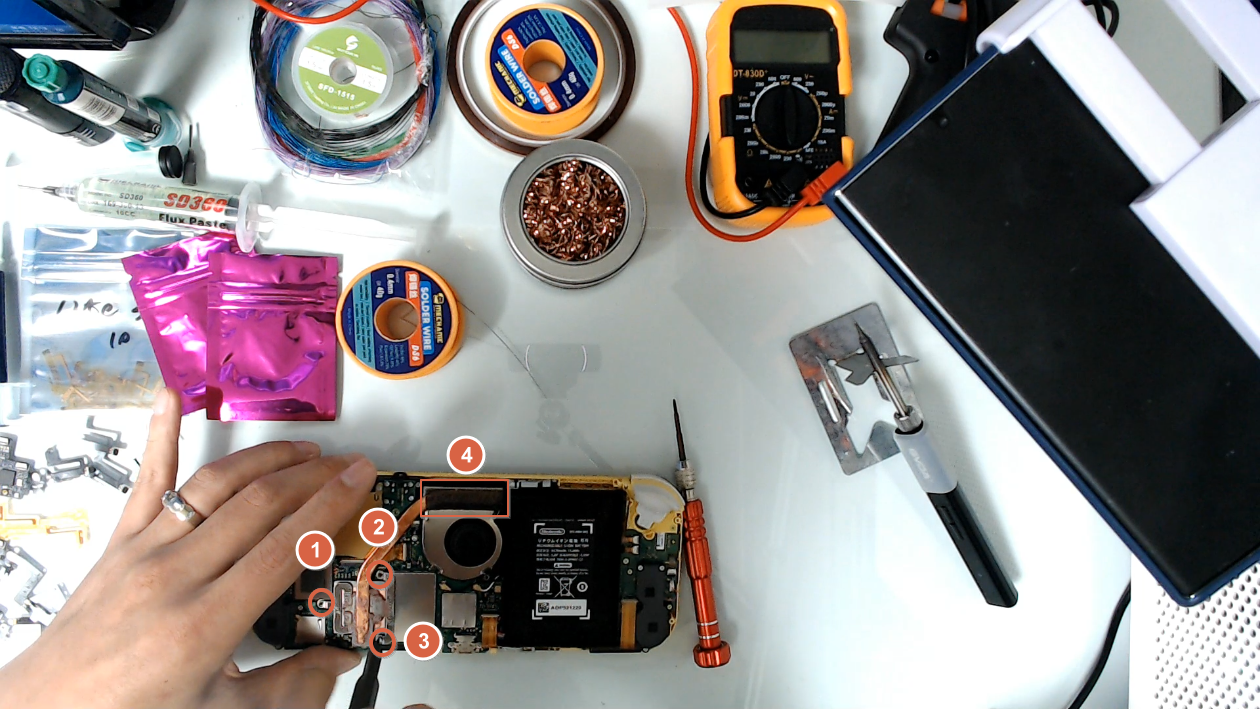
다음은 APU의 히트싱크 부품을 제거하기 위해 1, 2, 3 번 포인트의 십자 나사 3개를 모두 제거해줍니다.
이후 마지막으로 4번 방열판 부분을 들어 내야 하는데 검은색 스펀지 형태의 접착 테이프로 붙어 있어 손으로 떼면 깔끔하게 제거가 되지 않습니다.
따라서 접착면을 열풍기 혹은 드라이기로 먼저 열을 가해놓은 상태에서 뜯는 것이 아무래도 그냥 떼어내는 것 보다는 잘 떼어질 것입니다.
가족들이 모두 자고 있어서 작업 간에 어쩔 수 없이 손으로 살살 떼보았으나 역시나 깔끔하게 제거할 수 없었습니다.
히트싱크를 떼어낸 자리에도 마찬가지로 써멀 구리스가 발려 있으니 만약 재도포할 여분이 있다면 모두 닦아내고 재사용할 예정인 경우 주의해서 따로 정리해둡니다.

다음은 게임 카트리지 슬롯을 분리하기 위해 사진의 1번의 리본 케이블을 분리하도록 하겠습니다.
측면의 걸쇠를 먼저 세워주시고 살살 꺼내어 주시고 상단의 2, 3 번 나사들도 모두 분리합니다.

카트리지 슬롯은 3.5파이 이어폰 단자와 함께 연결되어 있어 우측의 이어폰 단자 도터보드 부품도 함께 분리해야 합니다.
마찬가지로 사진의 4개의 나사를 분리해서 따로 잘 보관하도록 합니다.

다음은 작업자의 첫 번째 난관이 예상되는 APU 위를 덮고 있는 금속 실드의 분리 과정입니다.
해외 유튜브 영상의 고수들은 일반 핀셋으로 아주 쉽게 떼어내던데 제 경우 도저히 분리되지 않아 바늘을 이용해 틈새를 공략해 간신히 분리가 가능했습니다.
마찬가지로 내부에는 써멀 구리스가 발려 있으니 손에 묻지 않도록 주의합니다.


써멀 구리스의 경우 APU 측의 SP1, SP2 항목 커패시터에 리본 케이블의 납땜이 필요하기 때문에 적어도 칩셋의 하단 부분은 모두 정리해주셔야 합니다.
제 경우는 따로 준비한 여분이 있어 써멀 구리스를 모두 걷어 내고 새로 바를 생각으로 작업했으나 따로 여분의 써멀 구리스가 없다면 한쪽으로 잘 걷어두었다가 재사용해야할 것 입니다.
그리고 휴지등으로 무작정 써멀 구리스를 위에서 마구 밀었다간 오히려 APU 쪽으로 박혀 버리니 가급적 뾰족한 장비로 조심스럽게 걷어내는 것이 좋겠습니다.

참고로 미세하게 남아 있는 써멀 구리스의 제거 작업은 기기를 세워서 남는 칫솔로 살살 털어주는 편이 가장 확실하고 간단했습니다.
4. 모드칩의 설치 작업


스위치 내부에는 모드칩을 설치할만한 공간이 충분하지 않기 때문에 자리를 잡기 위해 위 사진처럼 스펀지가 부착되어 있는 빈 공간을 확보해야 합니다.
위 사진처럼 스펀지 테이프가 달려 있으니 구석을 공략해서 깔끔하게 떼내어 주도록 하겠습니다.
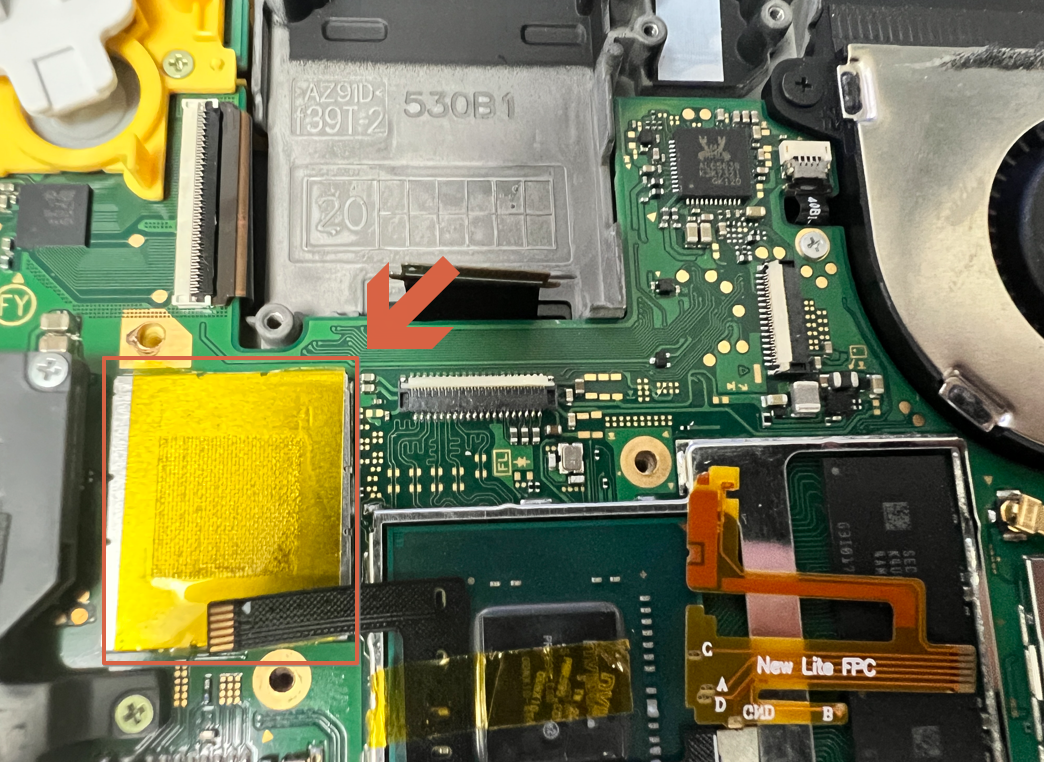
스펀지를 떼어낸 자리에는 캡톤 테이프를 이용해 절연해주도록 하겠습니다.
모드칩의 후면이 금속이다 보니 상황에 따라 쇼트가 발생하는 경우도 있는 듯 하니 미리 보험으로 발라 두겠습니다.
한번 라이트의 보드 위에서 자리도 잡아보시고 마찬가지로 캡톤 테이프로 위치를 고정해줍니다.
워낙 부품이 오밀 조밀 달려있다 보니 생각보다 보드가 평탄하지 않아 케이블을 고정하기가 상당히 까다로운 작업이었습니다.


제 경우 무모하게 전자 현미경을 따로 구매하지 않았기 때문에 작업 간에 갤럭시 스마트폰을 이용해 다소 불편한 납땜을 진행하겠습니다.
아쉽게도 스마트폰 카메라를 이용하는 경우 10배 이상 줌을 하게 되면 접사 모드의 초점 거리를 맞추기 너무나 까다롭다는 문제가 있었습니다.
더군다나 스마트폰을 들고 작업하는 것은 납땜에 양손이 필요한 작업 덕분에 사실상 불가능한 수준이라 별도의 거치대가 반드시 필요했습니다.

라이트의 보드 위에 설치된 부품들이 워낙 미세하기 때문에 위 사진처럼 작업 간에 육안으로는 식별이 불가능한 수준입니다.
이번에 3대를 직접 작업해 보니 현미경은 개조 작업을 위해선 최소한의 준비물이 되어야 하지 않을까 싶습니다.
실제로 납땜이 진행되는 여기서부터는 사진으로는 아무리 설명해도 부족할 수 밖에 없는 영역입니다.
동일한 모드칩 세트를 사용한 위 유튜브 영상을 참고하셔서 작업을 진행하시는 것이 이해가 빠르실 겁니다.
참고로 영상에선 APU 상단 케이블의 3.3v 연결 시 위아래 모두 납땜으로 고정하고 있지만 현재는 모드칩 세트의 제품의 구성이 변경 되었습니다.
현재 기본 케이블 및 신형 플렉스 케이블은 모두 상단 1포인트만 납땜하도록 개선되어 있으니 참고하시길 바랍니다.
참고로 전체적인 흐름은 위 유튜버(해외업자?!)의 영상이 납땜 포인트를 전부 일일이 찍어 주었기 때문에 특히나 3.3v 연결 시 많은 도움이 되었습니다.
다만 문제의 상단 플렉스 케이블을 제외하고 무려 시작부터 와이어링을 해버리는 고수이기 때문에 주요 납땜 포인트만 참고하시고 플렉스 케이블을 사용하는 첫 번째 영상과 함께 돌려 봐야 좋겠습니다.
두 영상을 모두 시청하시면서 작업 간에 납땜 포인트와 순서에 대해 반복해서 시뮬레이션하셔야 실패 가능성을 최대한 줄이고 성공하실 수 있습니다.
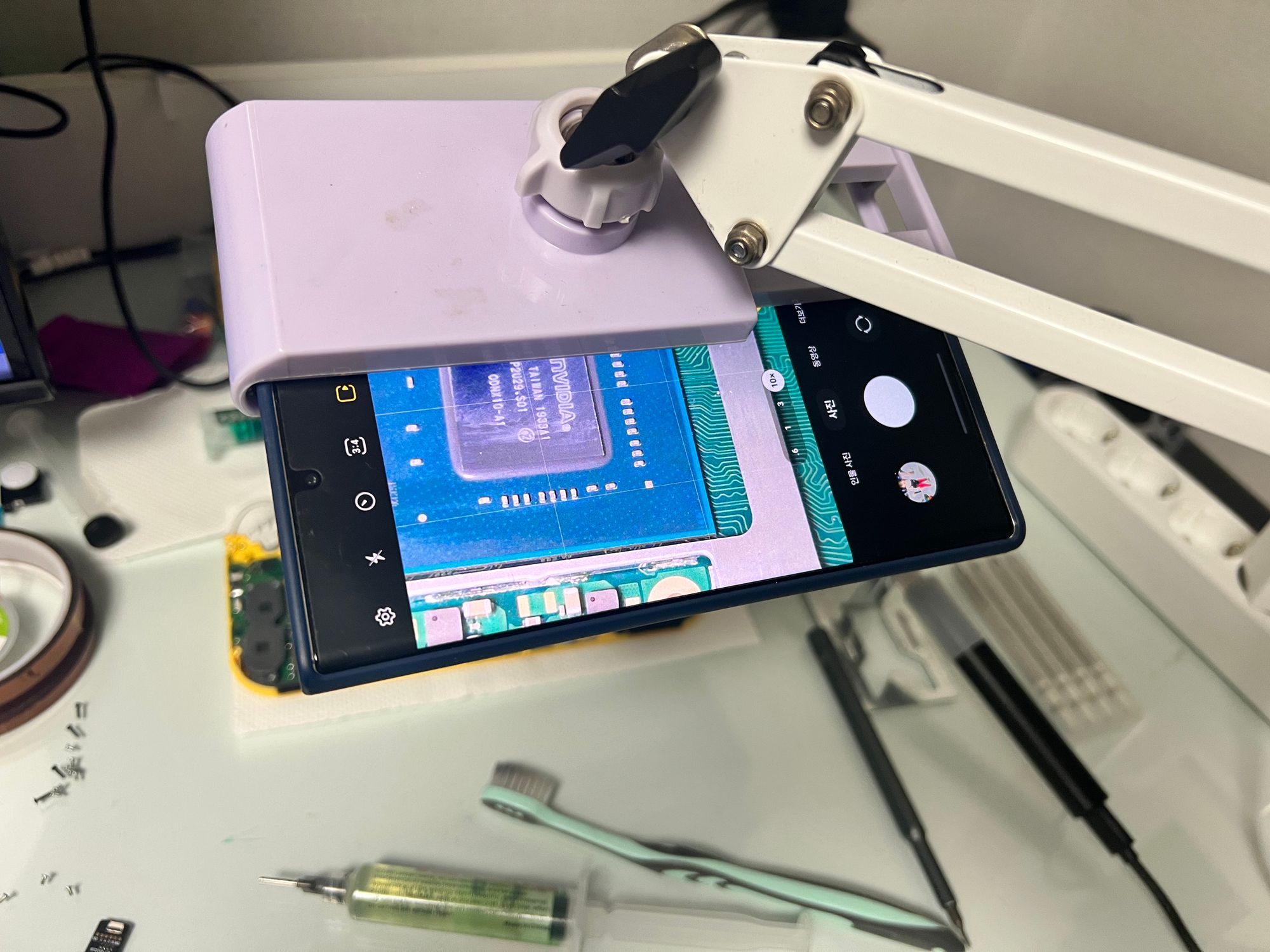
스마트폰의 10배 줌으로 확대해서 APU 케이블의 위치가 잘 맞아 떨어지는지, SP1과 SP2 커패시터의 위치가 케이블의 중앙에 정렬되는지 면밀하게 확인이 필요합니다.
만약 써멀 구리스가 커패시터 위에 남아 있다면 정작 납땜이 제대로 되지 않기 때문에 조심스럽게 청소해두는 것이 좋겠습니다.

옐로우 라이트 1호기의 경우 먼저 APU 케이블의 4개 포인트에 미리 납을 얇게 발라 놓고 시작했습니다.
직접 커패시터 쪽으로 인두기를 너무 오래 가져다 놓으면 기존 부품이 떨어져 나갈 수 있기 때문에 좌측 혹은 우측 한 포인트씩 번갈아 가며 작업해야 합니다.
APU 케이블의 SP1, SP2 포인트를 핀셋이나 얇은 드라이버 등으로 꾹 눌러서 보드 쪽으로 붙여 놓고 작업을 진행해야 합니다.

1호기의 경우는 좀 더 사고에 안전할 것 같아 미리 APU 케이블에 미리 납을 발라 놓고 납땜을 진행해보고 그레이 색상 2호기 작업 시엔 케이블만 장착한 뒤 직접 납땜을 시도해보았습니다.
결과적으로 두 방법 모두 결과적으로 큰 차이는 없었으나 개인의 실력에 따라 커패시터 양쪽의 납을 잘 조절하지 못하는 초심자의 경우 되려 사고로 이어질 것 같습니다.
따라서 양쪽 납땜이 이어져서 만날 확률이 굉장히 높기 때문에 미리 얇게 APU 케이블에 발라 놓고 APU 측에 부착한 뒤 살살 녹여서 커패시터에 양쪽에 조심히 붙이는 식으로 작업을 시도하는 것을 추천합니다.

먼저 납땜으로 케이블을 완전히 고정하기 전에 APU 케이블을 미리 캡톤 테이프로 임시로 고정하고 사진의 1, 2번 고정용 포인트를 먼저 납땜해야 합니다.
사실 위 1, 2번 납땜은 단순히 케이블을 보드에 튼튼히 고정하는 용도이기 때문에 아름답게 작업 되지 않아도 되지만 나중에 APU 위에 금속 실드를 덮을 것을 고려해서 작업해야 합니다.
뚜껑이 평평한 바닥에 붙어야 할 테니 납땜 결과가 마치 고봉밥 마냥 너무 위로 솟아나거나 양이 많아 바깥으로 새어 나오지 않게 눌러서 평탄하게 정리해주셔야 합니다.

참고로 고정을 위해 발라둔 아래 쪽의 납땜 포인트는 추후 테스터기를 이용해 저항 값을 체크하는 경우라면 GND(그라운드) 포인트로 사용하기도 합니다.

사진엔 스마트폰 거치대에 가려서 잘 보이지 않지만 플럭스를 바르고 SP1과 SP2 양쪽을 고정하기 위한 납땜을 진행하고 있습니다.
살살 눌러서 370 ~400도 사이로 한 포인트 씩, 조심히 커패시터 쪽으로 납을 밀어줬는데 너무 오랜 시간 인두기를 대지 않는 것이 좋을 것이라 3초 이상 작업하지 않도록 주의했습니다.

참고로 SP1 과 SP2가 잘 붙었는지 간단하게 확인하기 위한 방법으로 케이블을 살짝 위로 들어 보았을 때 위 사진처럼 쑥 들린다면 커패시터에 납땜이 전혀 되지 않은 상태인 것입니다.
이게 테스터기로 도통 테스트를 하면 문제가 없는 것처럼 소리가 나는 바람에 완전히 오해했는데 저항 값을 찍어 볼 수 없는 환경이라면 실제 부착이 되었는지 물리적으로 조심히 체크하시길 바랍니다.
제 경우 부족한 지식 덕분에 결과적으로 테스터기를 사용하지 않은 것이나 다름 없는 다소 무모한 작업이 되었습니다.

작업이 까다롭던 SP1 과 SP2가 APU 케이블에 잘 붙었다고 판단이 되면 이제 상단에 설치하기 위해 구매해둔 신형 플렉스 케이블을 설치하도록 하겠습니다.
이 경우는 살살 납을 녹여서 플렉스 케이블을 들어내고 중앙을 관통하는 느낌으로 몇번 찔러주면 양옆으로 납이 퍼지며 정리됩니다.

상단의 플렉스 케이블의 납땜 포인트는 좌측에만 총 5개로 굉장히 세밀하고 좁습니다.
가장 먼저 APU 케이블처럼 먼저 전체 케이블이 움직이지 않도록 고정 포인트를 납땜으로 케이블을 고정해야 합니다.
사진의 1번 항목인 파란 원 부분이 고정부로 실제 APU 실드 장착 부분과 거리가 상당히 멀기 때문에 플럭스를 발라둔 채로 충분히 납을 녹여서 인두기로 살살 찍어주는 식으로 콕콕 납땜 해줍니다.

일단 고정이 되면 마찬가지로 플럭스를 도포하고 C 👉 A 👉 D 순서로 차근 차근 납땜을 진행합니다.
이때 아마도 대부분의 작업자가 A, D 파트가 너무 가까워서 붙어 버릴거라 생각합니다.
이때 인두기의 얇은 팁으로 둘 사이를 살살 갈라주시면 플렉스 케이블 자체에는 구조상 납땜이 되지 않기 때문에 자연스럽게 분리가 가능합니다.

APU 상단의 플렉스 케이블이 위 사진처럼 좌측 파트가 잘 마무리 되면, 이번엔 오른쪽의 케이블의 자리를 잡아두고 사진의 3개 포인트를 조심히 납땜 해줍니다.
편의 상 1번부터 납땜을 진행했으나 실제로 자리를 잡을 때는 3번 포인트가 제대로 자리를 잡았는지 신중하게 준비해야 합니다.

여기서 다시 한번 언급하지만 신형 케이블을 사용하는 경우 유튜브 영상들과 달리 주의할 것으로 3번의 납땜 포인트가 구형 케이블은 상하단 두 군데를 납땜 하는 영상이 많습니다.
영상과는 달리 여러분의 케이블은 상단 한쪽 포인트 뿐이라 헷갈릴 수 있는데, 이는 무시하시고 그대로 3.3v 전원 연결을 위해 3번 포인트의 미세한 저항 부품의 상단에만 납땜 해주시면 되겠습니다.


여담이지만 만약 3.3v를 미세한 저항에 납땜하는게 너무나 불안하다면 APU 실드 우측의 접점을 통해 가져올 수 있는 포인트가 한 군데 더 있습니다.
모드칩이 아닌 와이어링을 이용해 연결하는 경우라면 위 포인트 보다는 사진의 3.3v로 연결하면 좀 더 안전하게 연결이 가능하게 됩니다.

모든 케이블들의 납땜 작업이 완료 되었다면 사진 좌측의 스피커 부분의 나사를 잠시 분리하고 틈을 만들어줍니다.
다음은 모드칩 본체를 좌측 스피커 고정 나사 아래로 끼워서 조립하는 것으로 완전히 고정시켜줍니다.
이제부터는 실제 모드칩이 잘 설치 되었는지 테스트까지 가능한 상황이 되었습니다.
특히나 SP1 및 SP2 부분은 납이 뭉친 채로 무분별하게 기기를 켜지 않도록 각별히 주의해주세요.

다시 전원 선과 리본 케이블을 연결하고 전원을 올려보면 모드칩의 LED에 불빛이 나타나게 됩니다.
현재 위 상태가 언더볼팅을 이용해 글리칭을 발생 시킨다는 Mariko(마리코) 모델들의 독특한 RCM 진입을 위한 노력의 과정이라 할 수 있습니다.
여기서 만약 글리칭에 성공한다면 기기는 RCM 모드를 거쳐 커펌으로 부팅을 시도하게 됩니다.

그러나 현재 설치된 SD 카드가 없는 경우 배터리 잔량 아이콘과 함께 No SD Card 문구만 나타나게 될 것입니다.
그럼에도 위 화면이 나타난 걸 확인했다면 사실상 모드칩 설치 작업은 성공한 것이나 다름 없습니다.

다음은 라이트의 APU 실드를 다시 덮어줄 차례입니다.
기존에 도포되어 있던 써멀 구리스를 모두 걷어냈다면 이 타이밍에 다시 재도포 해주셔야 합니다.
사진의 1번 항목의 리본 케이블이 금속 커버인 실드를 닫아도 원활하게 지나갈 수 있도록 2번 부분을 접어 버리거나 절단하는 식으로 가공해야 합니다.
이를 남겨두면 추후 원인 모를 쇼트가 발생하는 경우가 있다고 하니 미리 정리하는 편이 좋겠습니다.
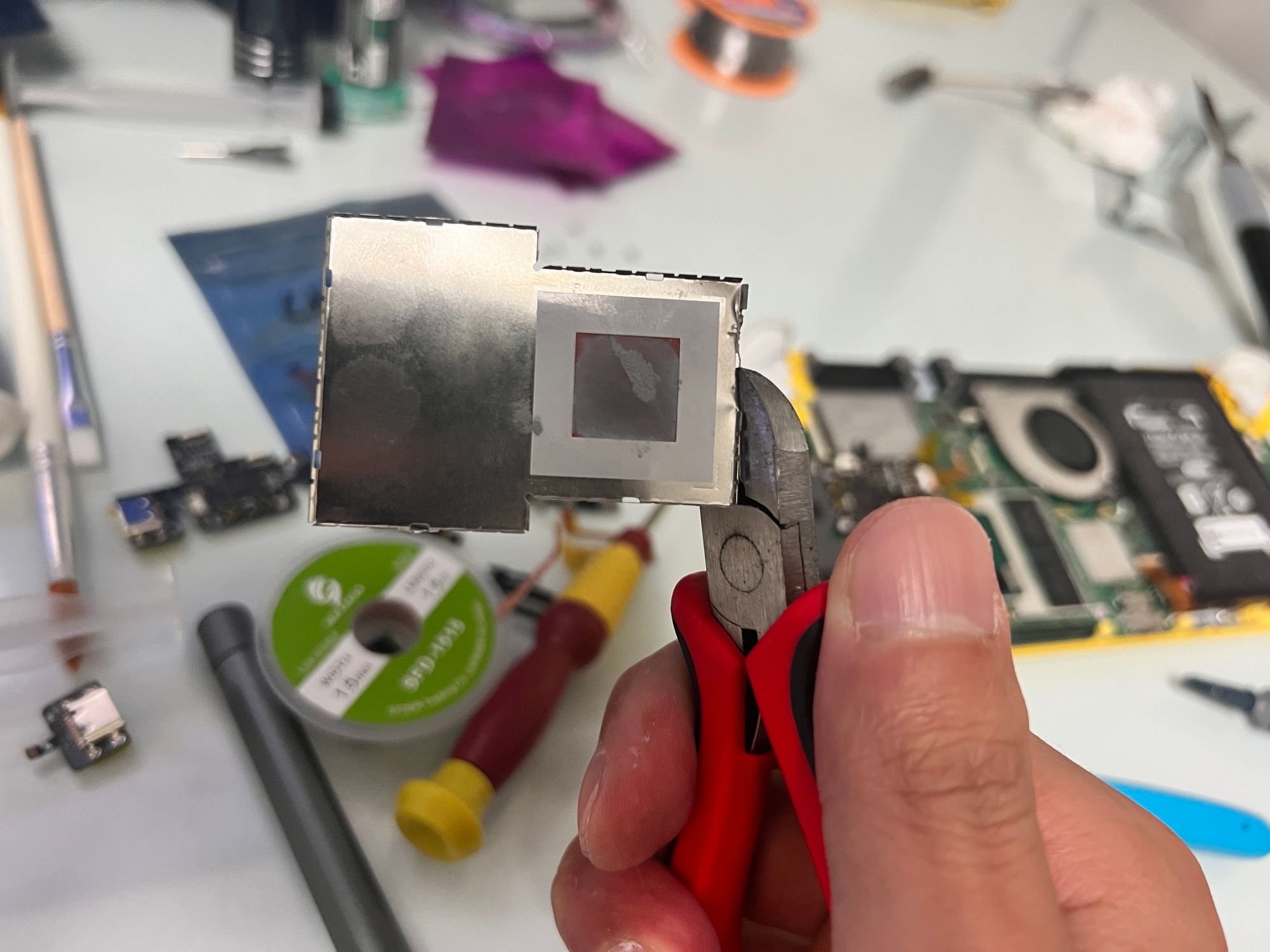
해외 유튜버들은 영상에서 참 쉽게도 잘라내던데 제 경우 다X소 싸구려 니퍼를 사용해서 그런지 이빨도 안 박히는 매우 난감한 상황에 봉착했습니다.
결국 도저히 잘라낼 수 없어 간단하게 뒤집어서 반대로 접어 두는 것으로 마감했습니다.

APU 위쪽 실드를 설치하고 나면 사진의 파란 원 부분을 살피면서 드라이버나 핀셋 등으로 APU 방향으로 살살 밀어서 완전히 고정 시켜 줍니다.
사진의 1번 부분의 APU 리본 케이블이 부품들의 틈새에 끼어있지 않도록 주의하시고 모드칩과도 완전히 연결해줍니다.


사진의 3번 항목인 게임 카트리지 슬롯과 이어폰 단자의 보드를 다시 조립해야 합니다.
게임 카트리지 슬롯의 경우 리본 케이블을 설치할 때 항상 단자 쪽의 걸쇠에 주의하며 조립하겠습니다.

APU 위쪽 실드에도 닦아 버렸던 써멀 구리스를 위 타이밍에 미리 다시 발라주시면 되겠습니다.

써멀 구리스 위에 히트싱크가 잘 안착할 수 있도록 자리를 잡아줍니다.

안타깝게도 히트싱크 위쪽을 고정하기 위한 스펀지 테이프는 상해버렸지만 나사 3개만으로도 보드 위에 단단히 고정되니 사진의 1, 2, 3 번 나사를 모두 조립합니다.

다음은 모드칩을 보드 위에 단단하게 고정하기 위해 2번 부분의 다리를 나사 사이에 걸쳐서 조립하면 모드칩이 더 이상 벗어날 수 없게 단단히 고정 됩니다.
그러나 조립시에는 실드 플레이트를 먼저 조립하고 나사 사이에 다리를 연결하기 때문에 까다로운 부분이니 미리 조립하는 것이 편합니다.

드디어 긴 설치 작업의 끝이 슬슬 보이는 순간입니다.
나중에 위를 덮게 될 실드 플레이트를 설치하게 되면 아무래도 금속끼리 맞닿기 때문에 모드칩 위에도 사진의 1번처럼 캡톤 테이프를 발라 놓았습니다.

사실 아예 절연 처리도 할 겸 모드칩을 완전히 덮어버릴까 고민도 했으나 향후 펌웨어 업데이트 등의 작업으로 직접 연결할 일이 있을까 싶어 상단은 비워두었습니다.
이제 실드 플레이트와 맞닿는 2번 히트싱크 위쪽으로 써멀구리스를 미리 발라두도록 하겠습니다.


실드 플레이트와 모드칩 간의 간섭은 없는지 리본 케이블이 사이에 끼지 않도록 주의해서 덮어 주셔야 합니다.
커다란 실드 플레이트 덕분에 모드칩이 안쪽에서 움직일 수 없는 구조이기 때문에 든든한데 살며시 올려서 자리를 잡아줍니다.
히트싱크 쪽은 만에 하나 써멀 구리스가 부족하진 않은지 다시 한번 확인해주시면 더욱 완벽하겠습니다.

실드 플레이트까지 모두 조립했다면 마지막으로 후면 하우징을 설치하기 전에 기능 테스트를 위해 다시 한번 기기의 전원을 올려 보도록 하겠습니다.

다행히 별 다른 문제 없이 설치된 모드칩의 글리칭 작업이 잘 동작하는 모습입니다.

이제부터는 분해의 역순으로 위쪽 버튼들을 먼저 걸쳐 놓고 하우징을 돌려가며 위에서 아래로 조립해줍니다.
조립하기 번거로운 Y자 나사 4개 구간인 모서리 부분들을 나사가 야마가 먹지 않도록 주의하시고 십자 나사인 기기 상단 2개, 하단 2개를 마저 조립한다면 모드칩 설치 작업은 완료됩니다.




며칠 뒤 같은 과정을 반복하여 실패 대비용으로 구매해둔 라이트 2호기도 제작을 시도 했으며 다행히 무사히 설치가 가능했습니다.
장치의 절연 및 오 납땜을 방지하기 위한 UV 솔더 마스크를 이용한 마감을 추가해보았는데 사실 전문적으로 다룰 줄 몰라서 의문이 있습니다.
이게 작은 커패시터에 마구잡이로 바르는 것에 확신이 없었기 때문에 테스트를 위해 일단 2호기에만 제한적으로 솔더 마스크로 마감을 해두기로 했습니다.




마지막으로 여분으로 사둔 모드칩이 있다 보니 스페어로 둘까 하다가 회사 동료가 관심을 보여 옐로우 라이트 3호기를 추가로 작업해보았습니다.

일단 작업이 상당히 손에 익긴 했지만 여전히 실패 확률이 있어 불안한 작업이긴합니다.
신형인 OLED와 달리 라이트 모델은 운용 중에 냉납은 쉽게 발생하지 않는다고 하니 부디 문제 없기를 바라고 있습니다.
5. 커스텀 펌웨어 설치

기본적으로 스위치에 모드칩을 설치하고 정펌으로 부팅하는 방법은 + - 키를 동시에 누른 채로 부팅 하는 방법과 SD 카드를 빼고 No SD Card 화면에서 마찬가지로 + - 키 를 동시에 누르는 것으로 정펌 진입이 가능하다고 합니다.
현재 SD 카드가 아직 설치되지 않은 상황이니 모드칩 기기들을 적극적으로 지원하는 ASAP을 설치하도록 하겠습니다.
메모리(램)만 오버클럭이 자동으로 들어가는 구형들과 달리 Kefir(케피르,케피어)의 경우 이처럼 신형(Mariko 계열) 기기에서 사용하는 경우 언더볼팅과 함께 4ifir를 통한 강제 오버클럭 설정이 들어가기 때문에 모드칩 기기들은 가급적 ASAP을 사용하는 편이 안전할 것 같습니다.
최신 버전의 데브킷을 받아 SD 카드에 AIS.bat 윈도우 배치를 이용해 설치를 진행했습니다.




기기 전원을 끄고 SD 카드를 넣은 채로 부팅 하면 알아서 익숙한 ASAP의 헤카테로 진입하게 됩니다.

모드칩을 설치하고 헤카테로 처음 진입하게 되면 가장 먼저 해야할 작업은 무엇일까요?
바로 SD 카드의 FAT32 파일 시스템 포맷과 함께 순정 상태의 시스낸드를 백업하는 작업이 언제나 최우선이라 할 수 있겠습니다.

헤카테 파티션 매니저에서 새로 생성할 에뮤낸드의 경우, 이번엔 스위치의 기본 값이나 다름 없는 29GB FULL이 아닌 ASAP이 권장하는 파티션 사이즈인 12GB로 생성해보았습니다.

다음은 스위치에게 가장 확실한 보험인 시스낸드의 BOOT0/1 과 eMMC를 통째로 백업하겠습니다.
이렇게 백업한 파일은 반드시 PC에 따로 보관하는 것을 추천 드립니다.
여러분이 사용 중에 낸드에 문제가 발생하는 경우 낸드를 복구하는 최고의 수단이기 때문입니다.
제 경우 레이드로 이중화 된 나스 장비에 보관해두었습니다.


시스낸드의 백업은 언제나 기본 중의 기본!
시스낸드의 백업이 모두 완료되면 다음은 안전한 커스텀 펌웨어 사용을 위해 에뮤낸드를 생성하겠습니다.
모드칩을 장착한 경우라면 구형과 달리 RCM 지그 또는 RCM 로더와 같은 별도 장비 없이 설치된 커펌으로 바로 부팅 된다는 점은 상당히 편리하겠습니다.



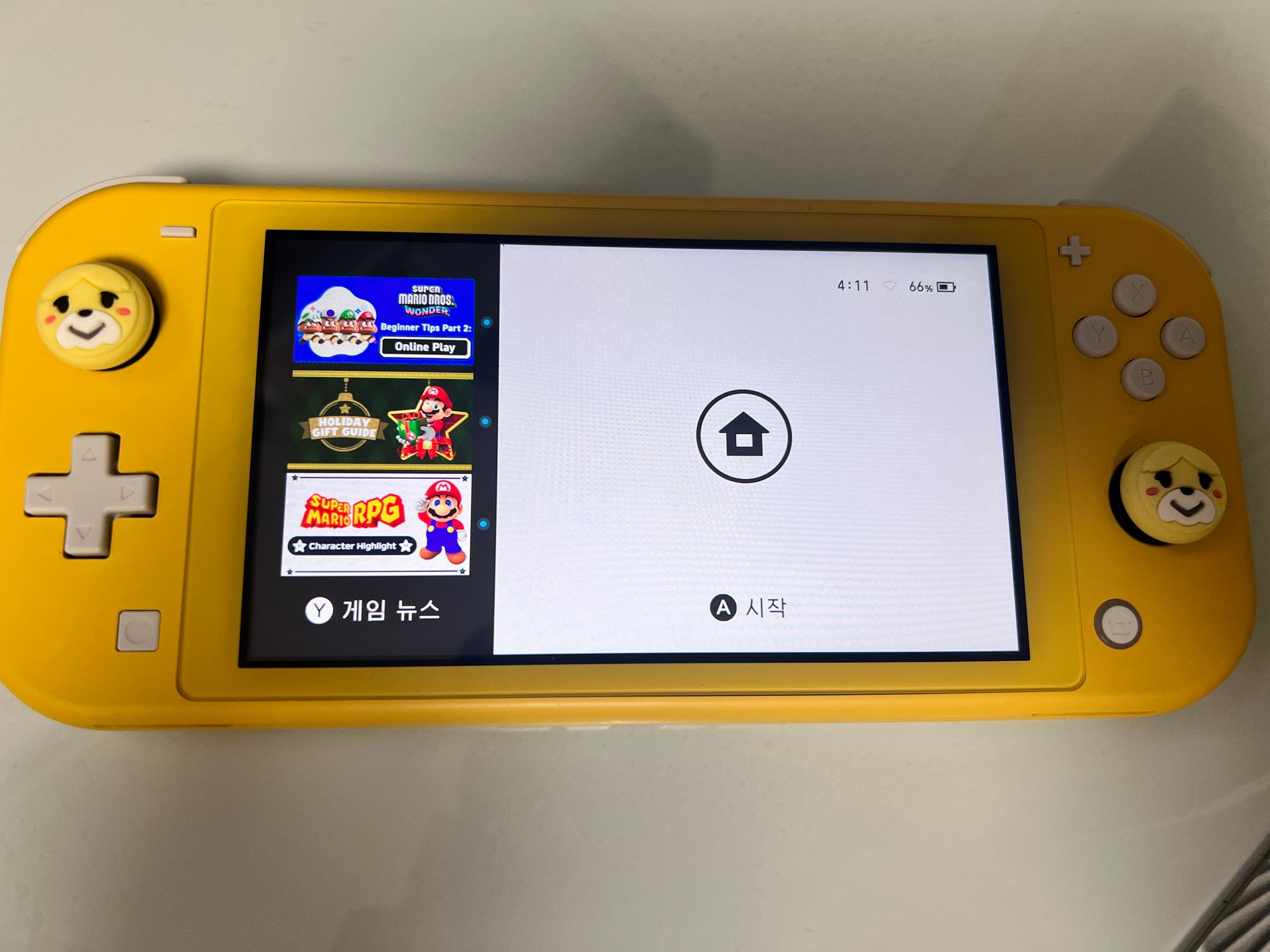
이제 여러분의 취향에 따라 헤카테의 AutoBoot 설정을 에뮤낸드로 바꾸거나 시스낸드와의 구분을 위해 테마의 색상을 변경하는 등 자유롭게 커스텀 펌웨어를 사용하시면 되겠습니다.
사실상 모드칩이 반드시 필요한 Mariko(마리코) 계열의 경우 독특하게도 글리칭을 이용해 RCM에 진입하는 만큼 기존 구버전들과는 달리 애초에 커펌의 시작점 자체가 다르다고 할 수 있겠습니다.
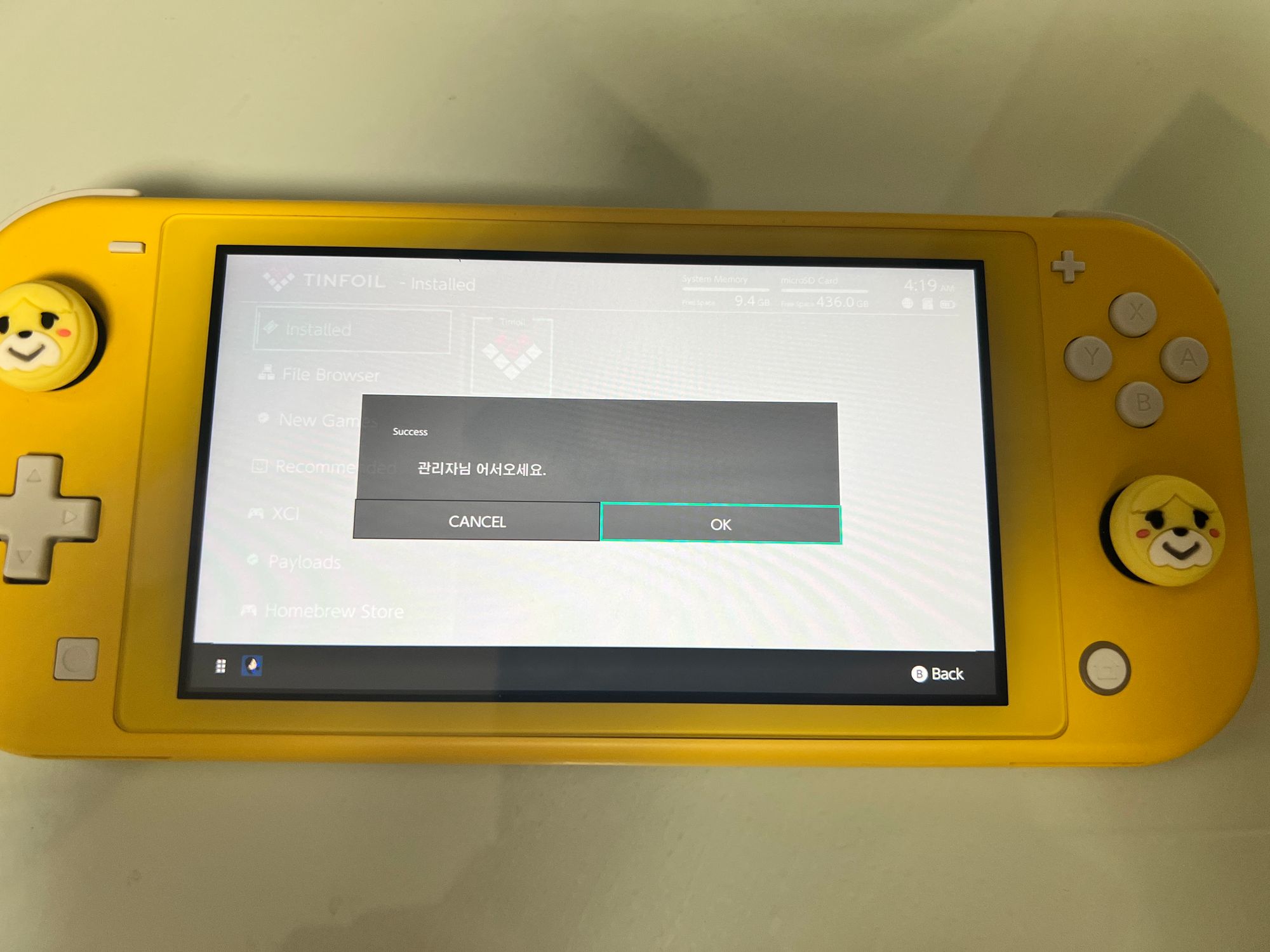
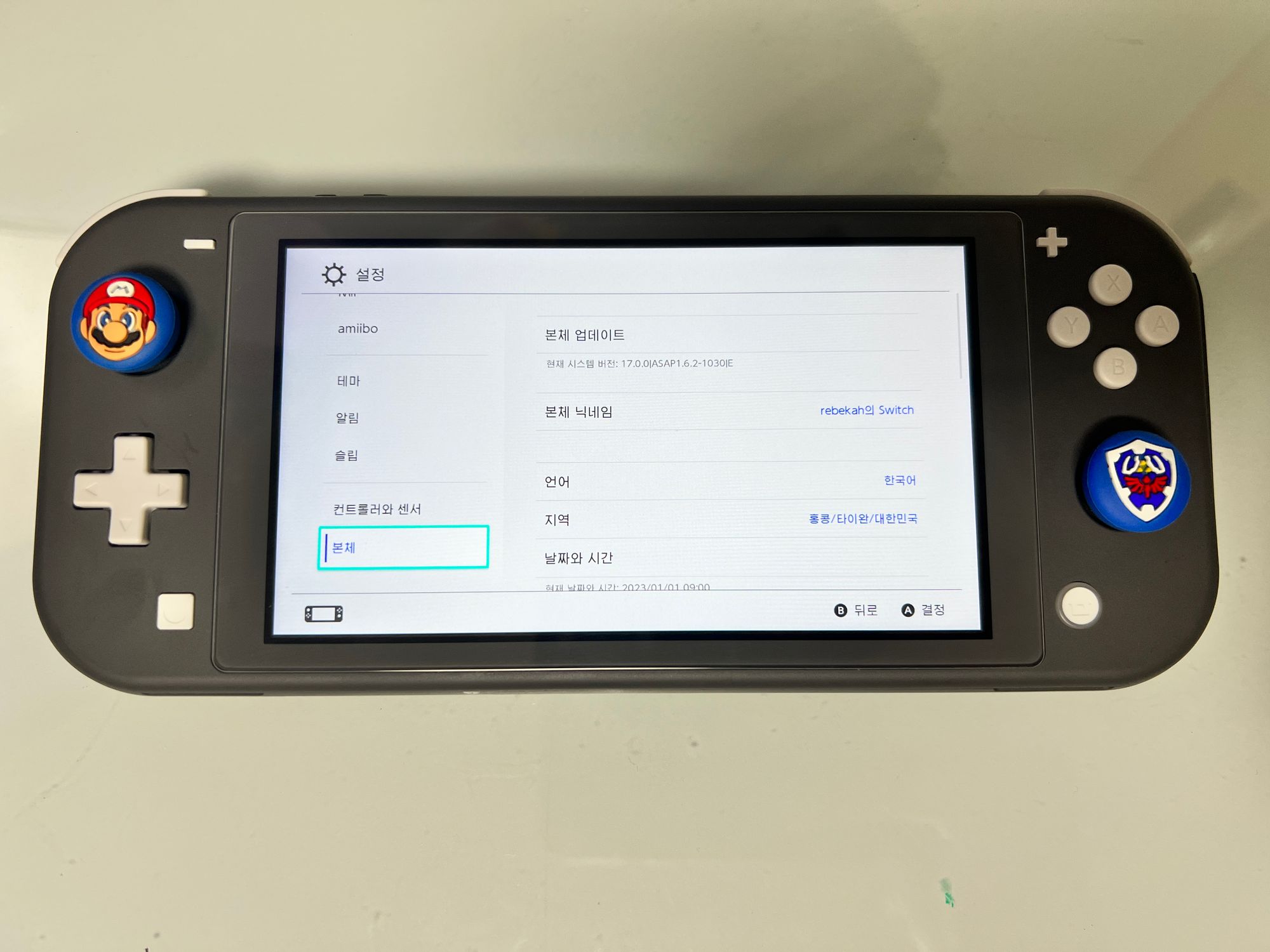
아트모스피어를 비롯해 구형이 아니라면 퓨즈체크에서 자유로울 수 없으니 아마도 운용하면서 올바른 업데이트로 이를 관리하지 못한다면 귀찮은 상황들이 나타날 수 있을 것으로 보입니다.
일단 안전하게 개조 된 기기들의 시스낸드를 백업도 해두었으니 아무쪼록 관련해서 공부를 좀 더 해보고 모드칩 기기에 대해서도 다루어 보도록 하겠습니다.
작업 후기
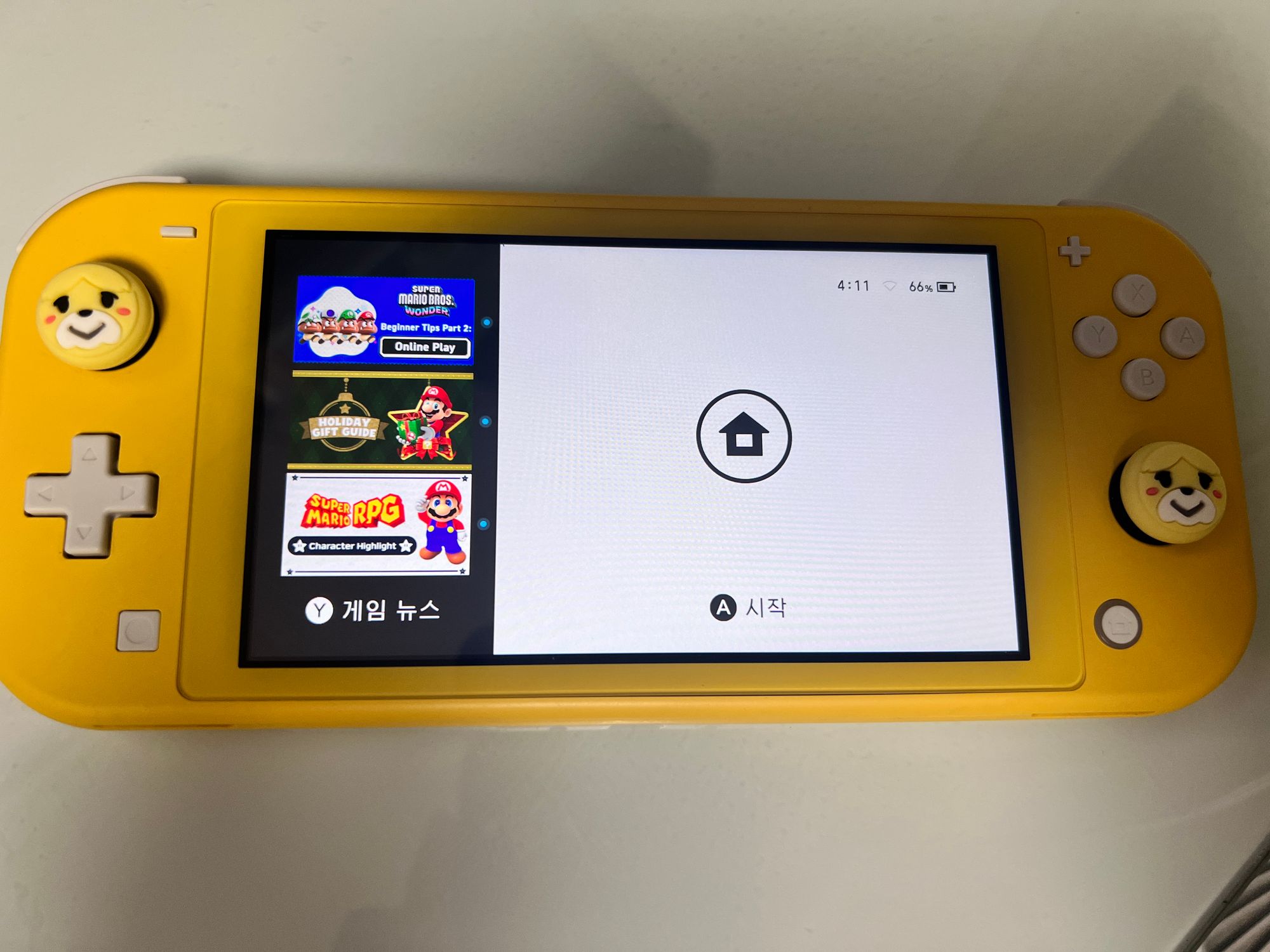
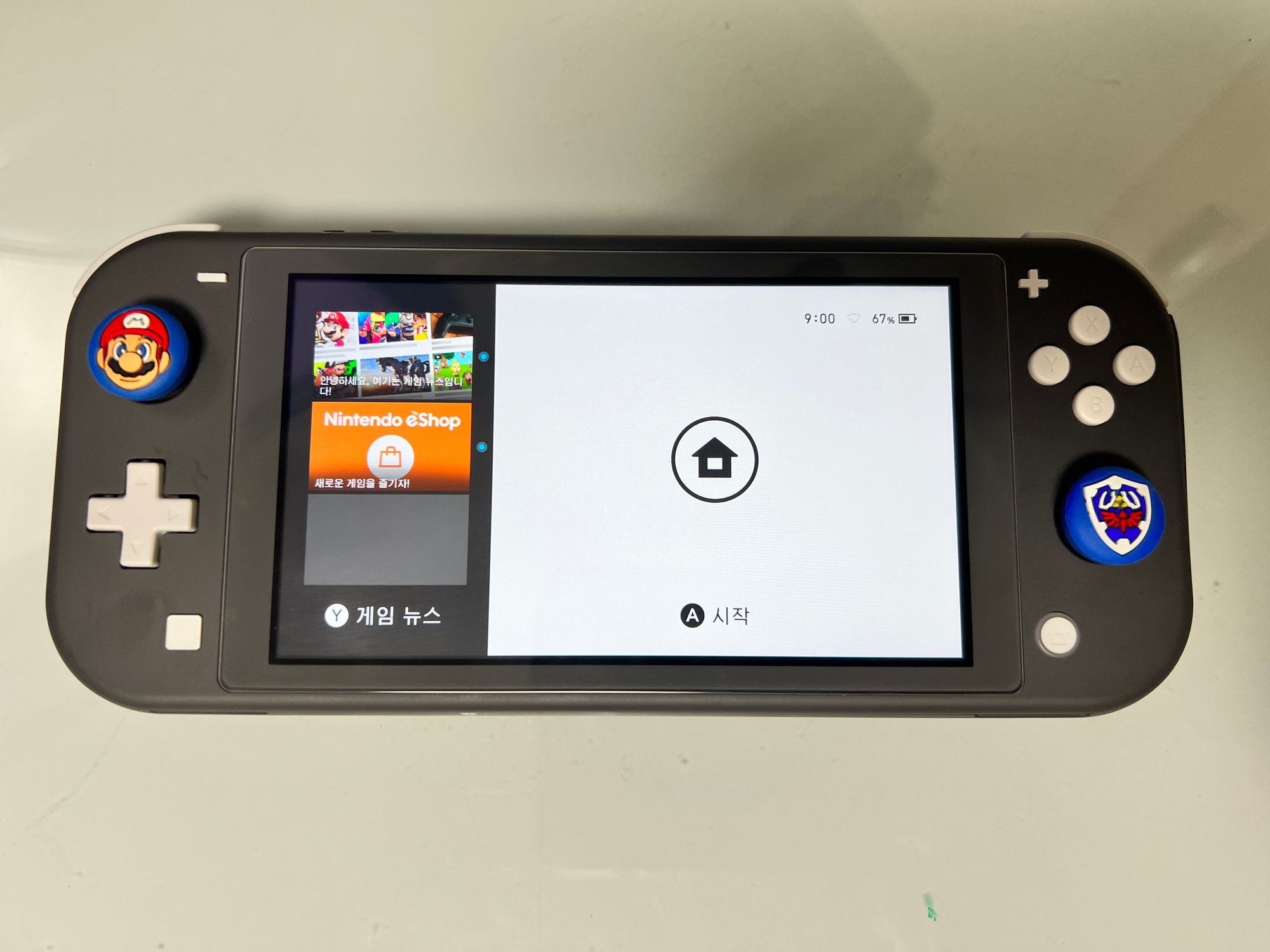
최근 모드칩의 단가가 굉장히 저렴해지면서 이로 인해 대행 작업을 하는 분들에게도 불만스러운 의견들이 많아 상당히 민감한 주제라고 할 수 있습니다.
그러나 이는 대부분 너무 싼 가격에 가내 수공업 수준도 못 되는 일부 자칭 업자들에게 맡기는 것이 화근이 되기도 합니다.
많은 사람들의 우려와는 달리 여전히 직접 준비할 재료비만 단순히 계산해보아도 그리 수지가 맞는 매력적인 작업이 아니란 것을 눈치채셨을 겁니다.

OLED와 더불어 스위치 라이트의 개조 난이도가 최고 등급이라는 말들 때문에 실패를 대비해 장관님 몰래 스페어로 준비한 라이트 그레이 모델을 포함해 본의 아니게 이번 자가 설치 프로젝트에 들어간 비용이 벌써 40만원을 돌파했습니다.
심지어 납땜의 품질이 그리 좋지 못한 상태라는 걸 감안하면 단순히 대행 작업에 비해서 어떤 비용적인 이득은 없다고 할 수 있습니다.

물론 주변 지인들의 기기를 무상으로 대행해줄 수 있을까? 라는 궁금함에 개조 프로젝트를 시작했기에 일종의 교육비로 생각할 수 있지만 쉽게 작업할 수 있을지는 엄두가 안 나는군요.
비용은 최소 3대 이상 작업하지 않는 이상 사실상 손해 확정이기 때문에 비용 부분에선 딜레마가 있는 작업이라고 할 수 있습니다.
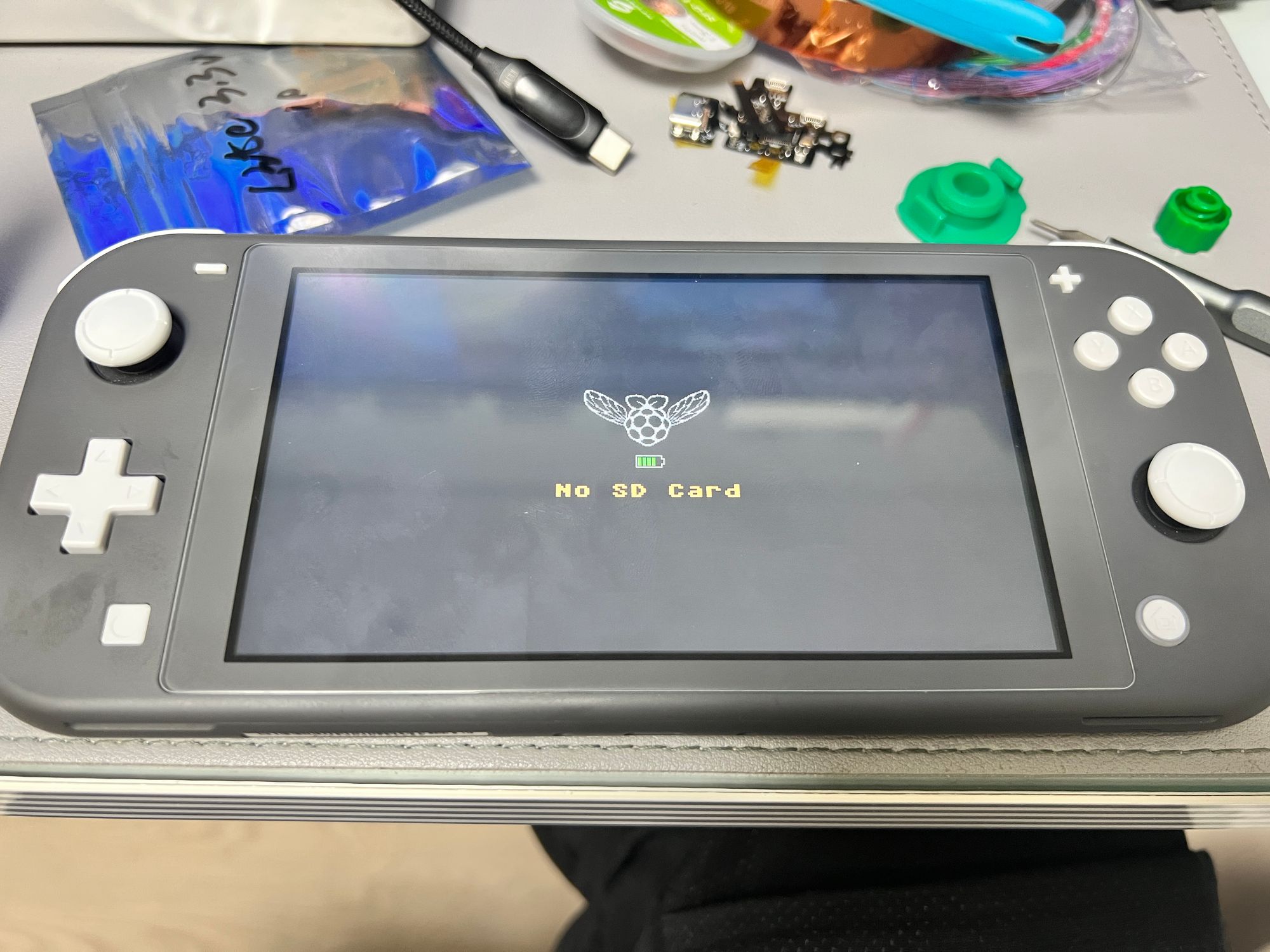
물론 비용 부분을 제외하고 DIY 작업 자체를 즐기시는 분들이라면 장비들은 결국 본인의 자산으로써 남게 되는 것이니 기기 값만 따진다면 1회 시도 당 11~13만원선으로 여유를 가지고 진행할 사이드 프로젝트로는 추천할만합니다.
그러나 본 포스팅은 여러분께 자가설치를 하기 위한 용기를 드리는 것이 목적이 아니란 것을 다시 한번 강조하면서 자신이 없다면 가성비가 좋은 숙련된 기술자에게 요청하시길 바랍니다.
문제가 생기는 경우 본인이 해결할 수 없다고 판단되면 무모하게 수리에 도전하기 보다는 서둘러 대행을 맡기는 것이 오히려 더 큰 손해를 피하실 수 있습니다.
도움이 되시길 바랍니다.
감사합니다.









